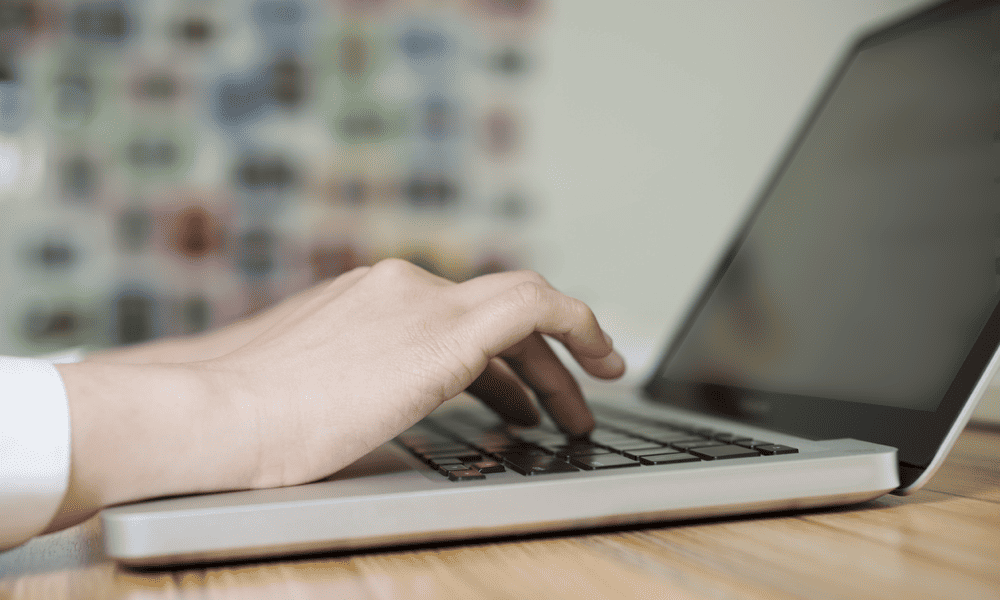Sådan aktiveres og bruges lodrette faner på Microsoft Edge
Microsoft Microsoft Kant / / February 27, 2021
Sidst opdateret den
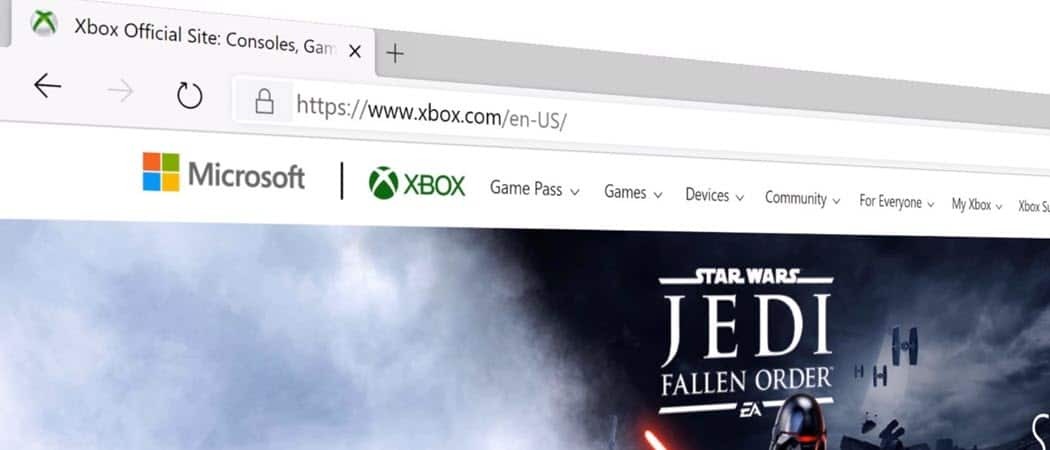
Begyndende med Microsoft Edge version 88 og nyere er virksomheden begyndt at udrulle en “Vertical Tabs” -funktion. Den nye funktion flytter de åbne faner fra toppen af titellinjen og flytter dem til venstre side af din browser lodret. Denne funktion (også kendt som “Side Faner) rulles ud i faser. Så selvom du har Edge version 88, kan du muligvis ikke se den endnu. Sådan aktiveres og bruges lodrette faner på Microsoft Edge.
Tjek din version af Edge
Klik på for at kontrollere, om du kører Microsoft Edge version 88 eller derover Indstillinger og mere knap (tre prikker) øverst til højre. Klik derefter på Hjælp og feedback> Om Microsoft Edge.
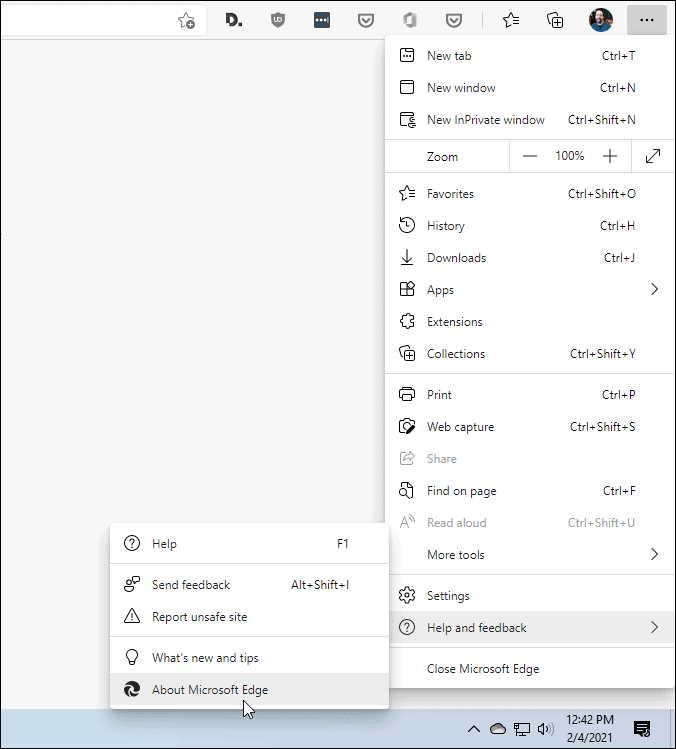
På den "Om”Side kan du se, hvilken version af browseren du kører i øjeblikket.
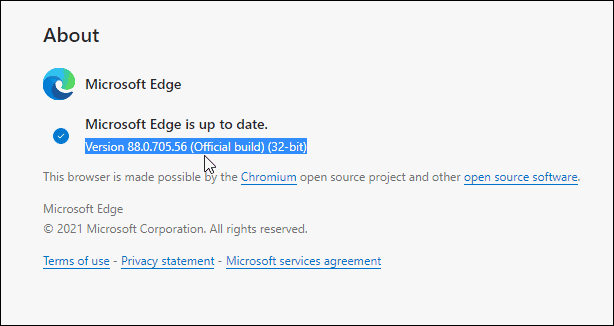
Aktivér og brug lodrette faner i Microsoft Edge
Hvis funktionen ikke er rullet ud til din version af Edge, kan du manuelt aktivere den. Start Edge, og skriv (eller kopier og indsæt) følgende i adresselinjen, og tryk Gå ind.
edge: // flags / # edge-vertical-tabs
Det åbnes for Vertical Tabs-flagget. Sæt det til “Aktiveret”Fra rullemenuen, og klik derefter på Genstart knap for ændringen at træde i kraft.
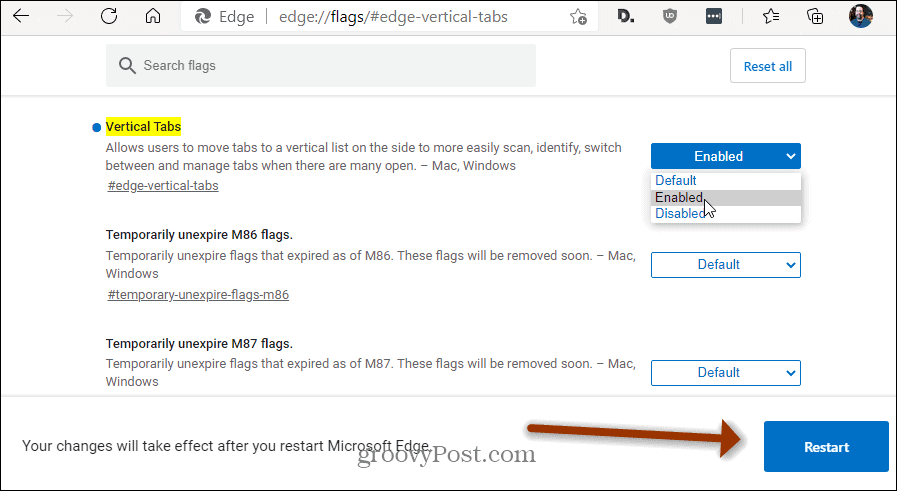
Når det er aktiveret, vil du se en lille “Lodrette faner” -knap øverst til venstre i browseren ved siden af dine andre åbne faner. Klik på den for at aktivere lodrette faner.
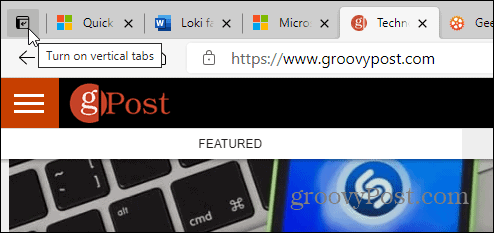
Det vil flytte alle dine åbne faner fra toppen af browseren over til venstre side. Du kan flytte op og ned på listen og klikke på den, du vil åbne.
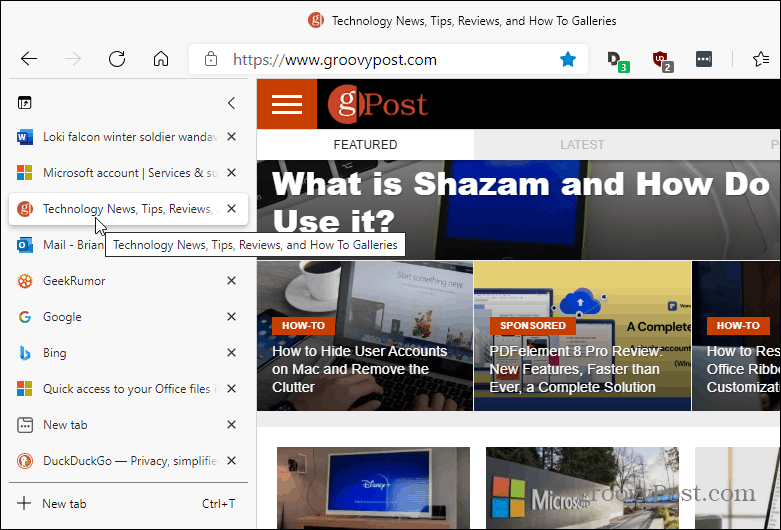
Når du har åbnet en fane, kan du skjule ruden, som giver dig mere skærmejendomme til det websted, du ser på.
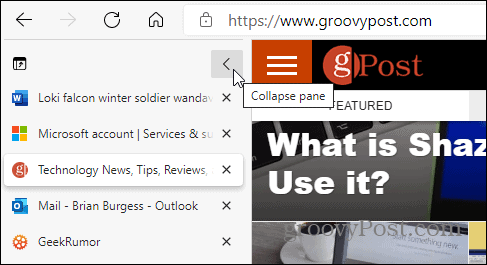
Det viser kun webstedets ikoner. Hvis du svæver over den lodrette faneblad, udvides den automatisk, så du kan se det fulde webstedsnavn og info som vist ovenfor.
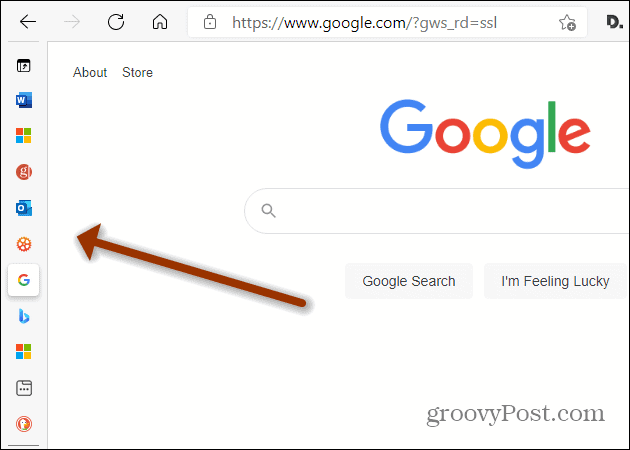
Hvis du ikke er fan eller bare vil flytte faner tilbage til toppen af din browser, skal du klikke på Lodrette faner knap.
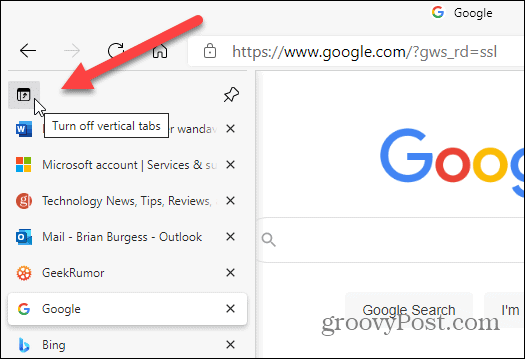
Hvis du ikke tror, du vil bruge den nye funktion og vil have knappen væk, kan du fjerne den. Gå til Indstillinger> Udseende og under afsnittet "Tilpas værktøjslinje", vend "Vis knap til lodrette faner" slukke.
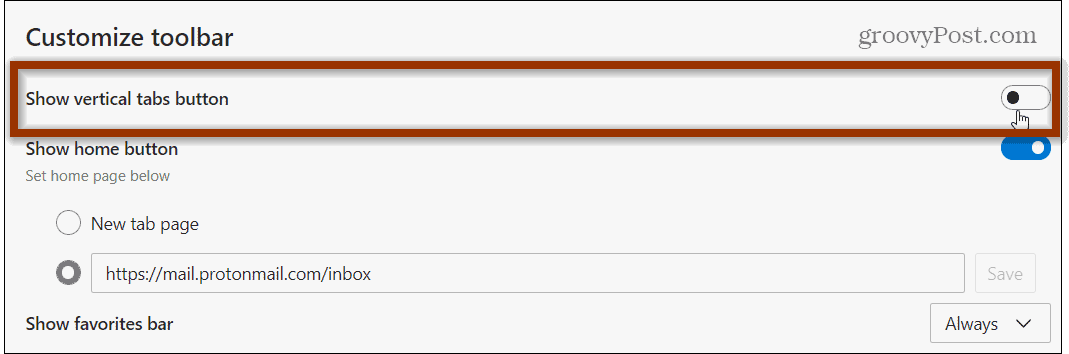
Det er alt der er ved det. Det tager noget at vænne sig til, så fortsæt og se om du kan lide funktionen Lodrette faner. Microsoft tilføjer meget flere fanefunktioner til Edge i år som Sleeping Tabs for at spare systemhukommelse.
Matchende pris i butikken: Sådan får du onlinepriser med mursten og mørtel
At købe i butikken betyder ikke, at du skal betale højere priser. Takket være prismatchgarantier kan du få onlinerabatter med mursten og mørtel ...
Sådan giver du et Disney Plus-abonnement med et digitalt gavekort
Hvis du har haft glæde af Disney Plus og vil dele det med andre, kan du her købe et Disney + gaveabonnement til ...
Din guide til deling af dokumenter i Google Docs, Sheets og Slides
Du kan nemt samarbejde med Googles webbaserede apps. Her er din guide til deling i Google Docs, Sheets og Slides med tilladelserne ...